OneDrive veyaSharePoint 'da öğeleri başkalarla paylaşırken, bu öğelere görüntüleme izni ve ardından indirebilirsiniz; ancak indiremebilirsiniz. İndirmeyi engelle, pdf, resim, ses, metin olmayan ve video olmayan diğer dosya biçimleri gibi Office belgelerine ve diğer dosya türlerine yönelik yalnızca görüntüleme paylaşım bağlantılarına yönelik olarak kullanılabilir.
İndirmeyi engelle'yiseçerek, paylaşmış olduğunuz dosyaya erişen kişiler dosyayı indirme, yazdırma veya kopyalama seçeneklerini görmez. Dosyaları yalnızca web'de görüntüde olabilir ve masaüstü veya mobil uygulamalarda açamaz.
Notlar:
-
Bu özellik, OneDrive veya okulda kullanılabilir ve hesabınız için kapalı olabilir. Bu seçeneği görmüyorsanız lütfen yöneticinize ulaşın.
-
Video ve ses indirmelerini engelleme desteği burada listelenen tüm dosya türlerinde kullanılabilir: OneDrive'de desteklenen ses ve video biçimleri hakkında daha fazla bilgi OneDrive.
-
Kuruluşun Microsoft 365 yöneticisiyseniz Set-SPOTenantveya Set-SPOSite PowerShell cmdlet'leri (ServerRendered (Office Yalnızca) ve WebPreviewable (Tüm desteklenen dosyalar) içinde BlockDownloadLinksFileType ayarını değiştirerek İndirmeyi engelle'nin yalnızca Office dosyaları veya diğer desteklenen dosyalar için görüntülendiğinden emin olun.
-
dosya veya dosya paylaşmak istediğiniz OneDrive #x1 ve üst köşedeki daireyi seçin.
-
Sayfanın üst kısmında Paylaş'ı seçin.
-
Bağlantı ayarlarını açmak için Bağlantıya sahip olan herkes düzenleyebilir'i seçin.
-
Düzenlemeye izin ver 'in işaretinikaldırın ve İndirmeyi engelle'ye tıklayın.
-
İletinizi ekleyin ve daveti gönderin.
Alıcılar dosyayı görüntüley olduklarını ancak indire olduklarını belirten bir ileti görebilirler.
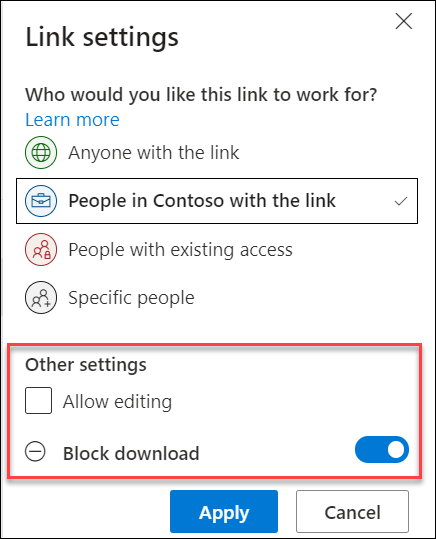
Daha fazla bilgi










